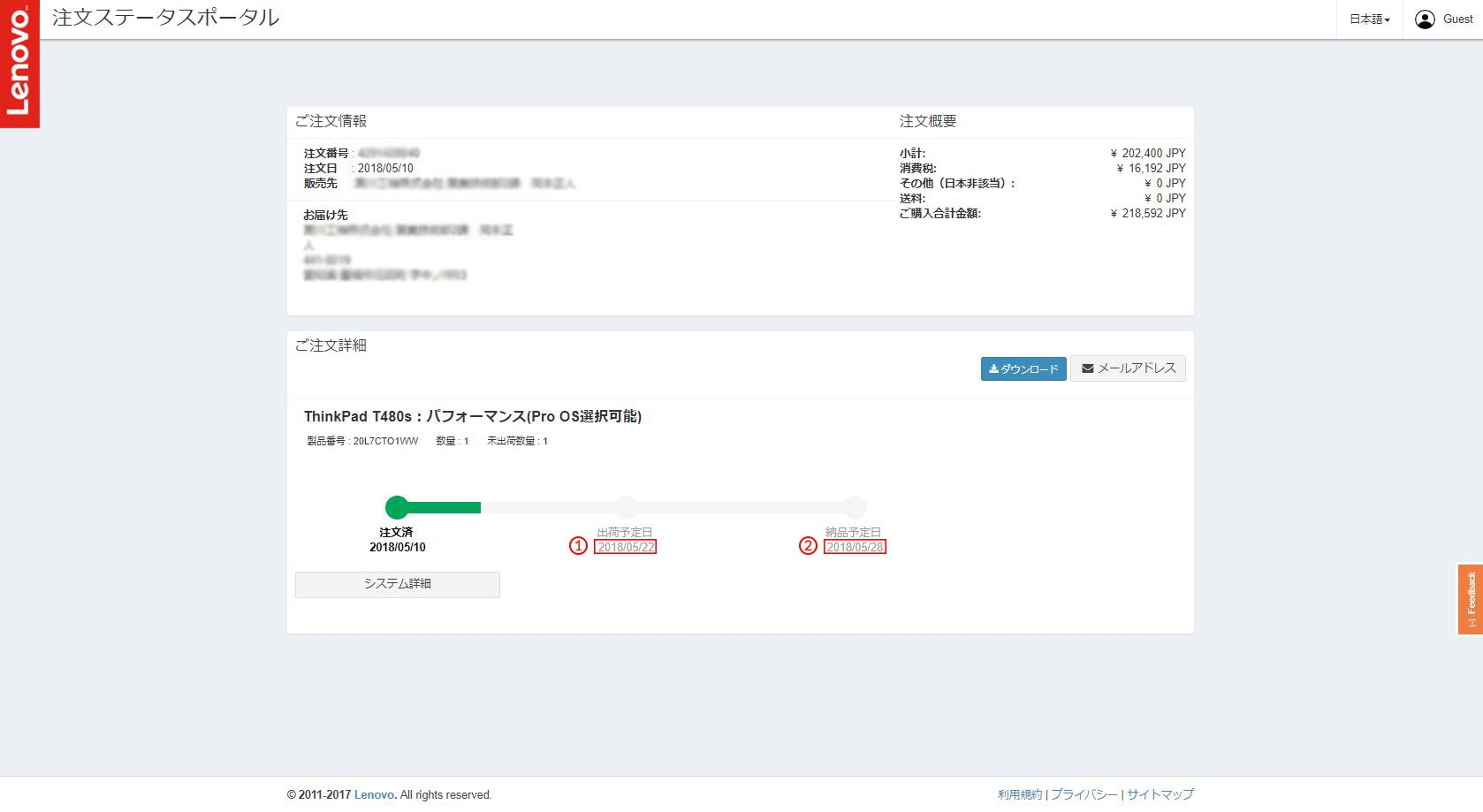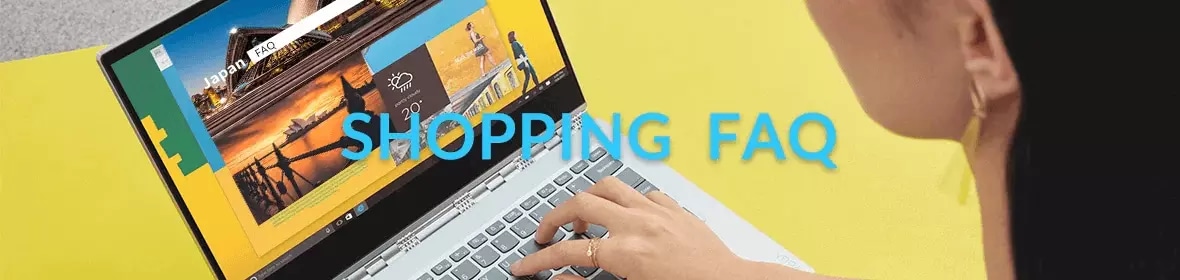
-

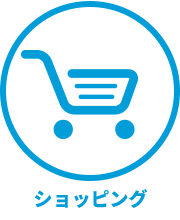
-
+- 購入方法
複数の製品を比較する方法がありますか
見積りの作り方を教えて欲しい
注文が完了しているか確認したい
CTO製品の本体構成内容を確認したい
注文手続き中にお詫びのメッセージが表示された
支払方法や注文済みの商品を変更したい
パソコンを注文するとACアダプタは付属していますか
複数の製品を比較する方法がありますか
各製品ページにある「比較リストに追加」の機能をお使いいただくことで、複数の製品を比較する事ができます。
※本比較リストに追加機能をご利用いただくとシリーズの違うモデルも比較することができます。
■比較リストに追加機能の使い方
(1)製品ページで比較したいモデルの「比較リスト追加」にチェック。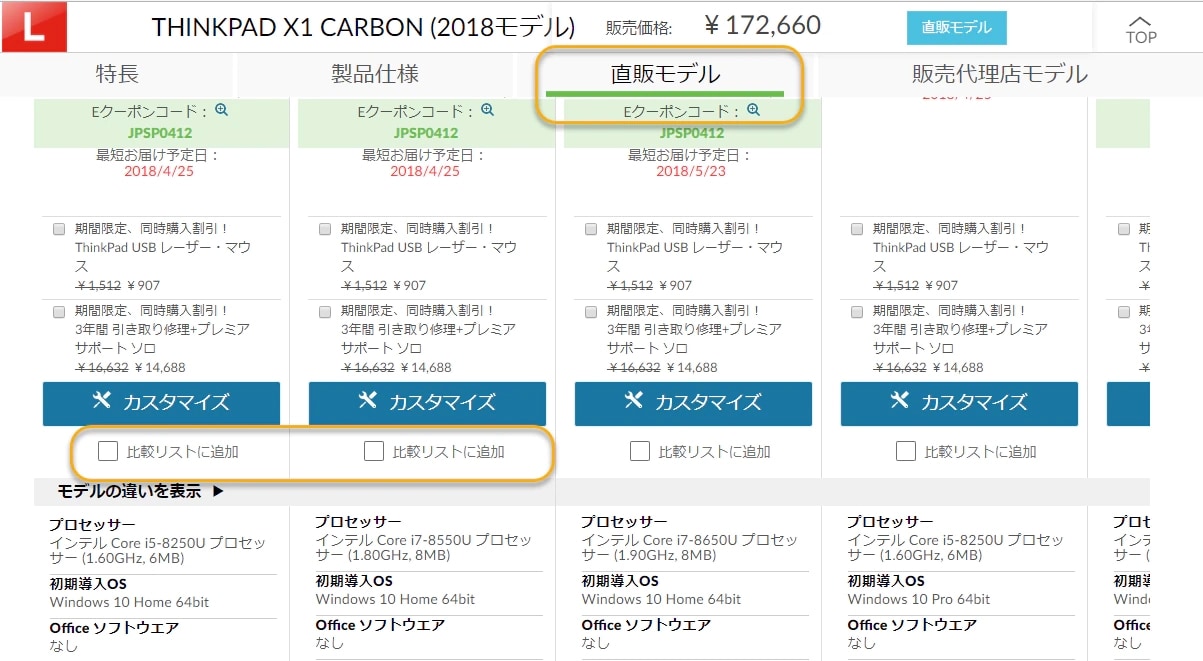
(2)サイト上部の「比較リスト」ボタンをクリックし、製品を比べるボタンをクリック。
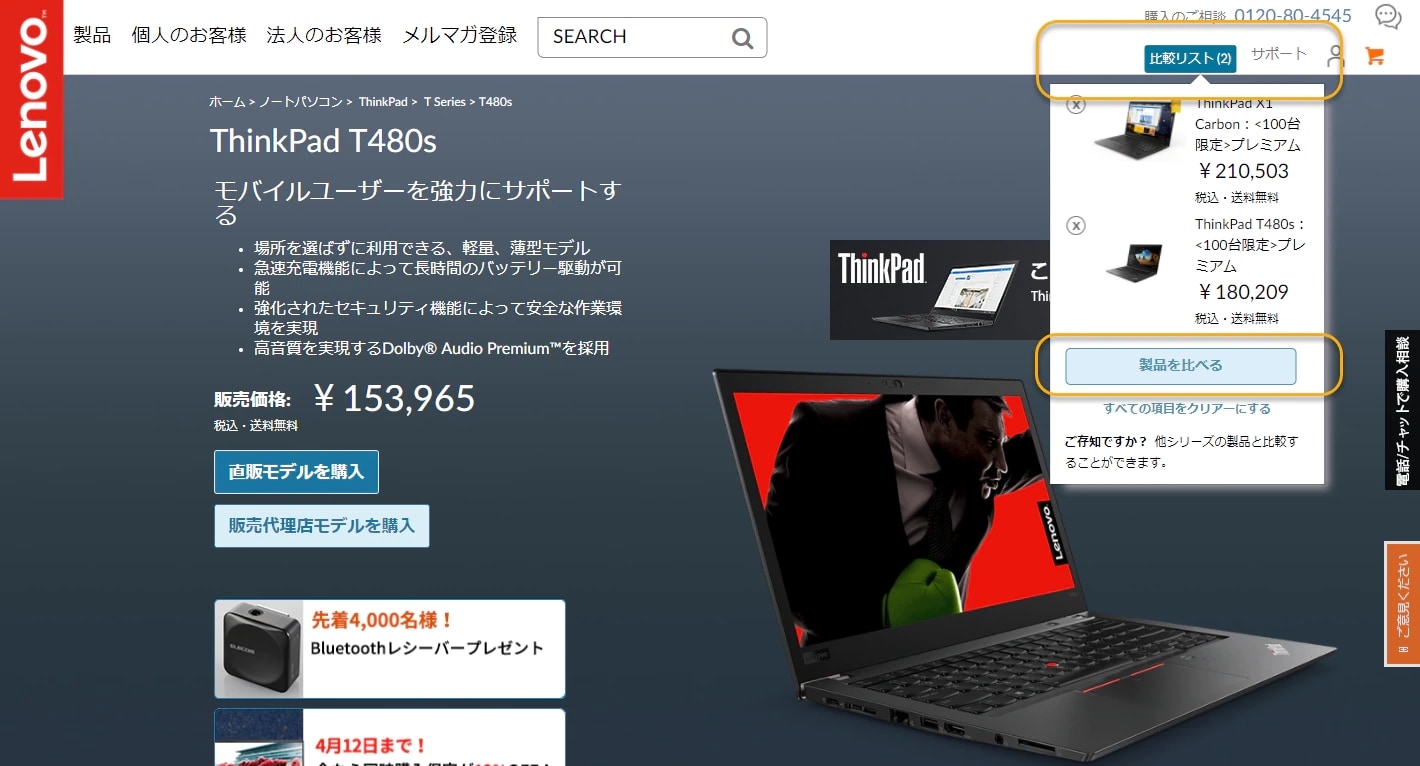
(3)比較のために選択した商品の比較リストが表示されます。
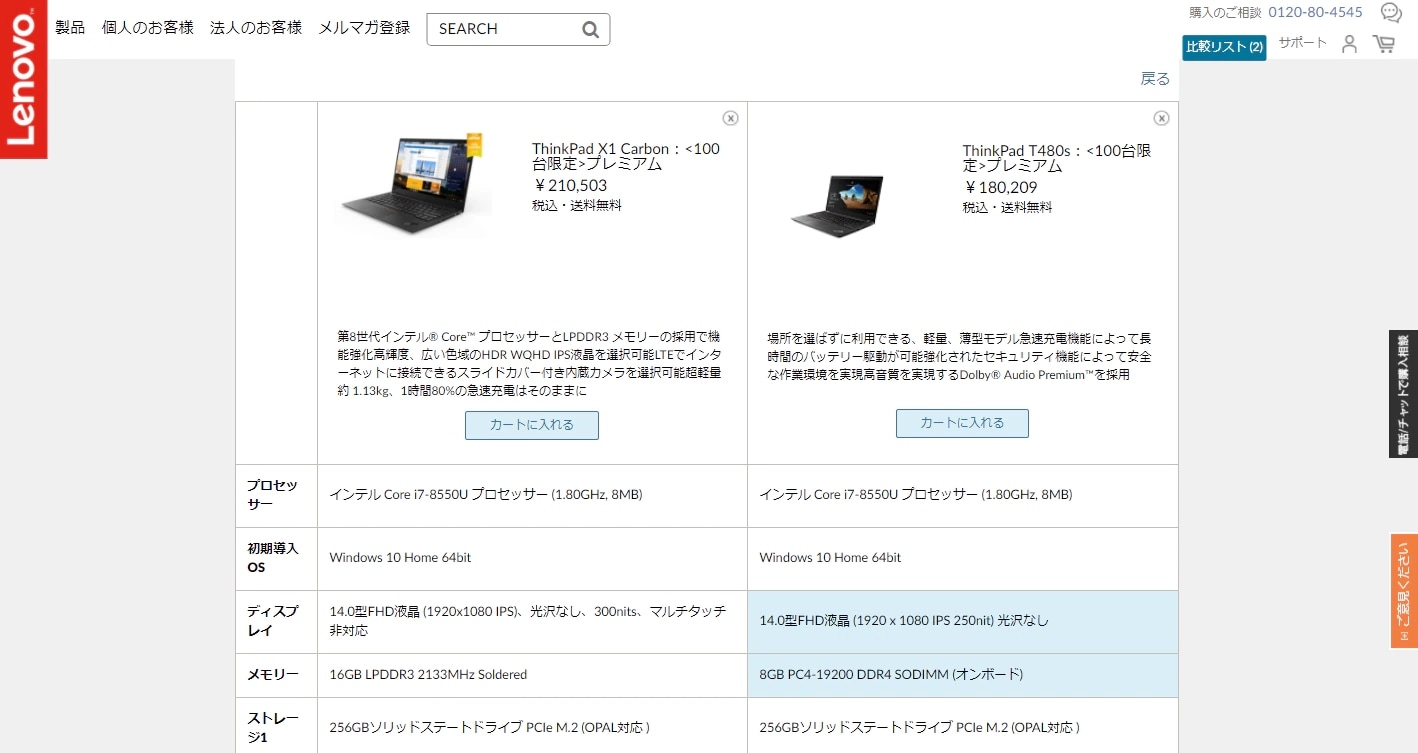
見積りの作り方を教えて欲しい
見積りを作成するには、レノボ・ショッピング内のアカウント(お客様ID)が必須でございます。 ご購入検討製品を ショッピングカートに入れた後に、ログイン、もしくはアカウント作成の上、お支払方法の選択画面までお進みください。
お支払方法選択画面上で、銀行振込を選択した上で、「見積りに変換」ボタンをクリックしてください。尚、見積り作成にあたっては販売規約に同意をしていただく必要がございます。■見積りに関してご注意事項
・お客様自身でお見積りから、ご注文へ再変換することはできません。
・お見積り作成時の販売価格はお見積り有効期間内であっても、変更される場合がございます。
・お見積り作成時のE-クーポンによる値引きは、クーポン適用期間後になった場合は無効となります
・お見積りを作成後のお問い合わせは以下のレノボショッピング直販窓口にご連絡ください。
-レノボショッピング直販窓口注文が完了しているか確認したい
ご注文ボタンを押した後に「ありがとうございました」という注文完了をお知らせする画面が表示され、ご注文後に「注文確認 メール(2通)」を弊社のシステムよりお送りさせていただいており、「注文確認メール(2通)」がお客様に到着していればご注文は正常に完了しております。
もしご注文確認メール(2通)が届かない場合は、ご注文が正常に完了していない可能性がありますので、お手数ですが以下のレノボ・ショッピング 直販窓口に問い合わせください。
弊社システムメンテナンス時間には1通もしくは2通とも確認メールが自動配信されず、メンテナンス終了後の配信になります。
※ご注文時にご入力いただいたeメールアドレスが正しくない場合は、ご注文確認メールをお届けできません。
CTO 製品の本体構成内容を確認したい
ご注文ボタンを押した後に「ありがとうございました」という注文完了をお知らせする画面が表示され、ご注文後に「注文確認 メール(2通)」を弊社のシステムよりお送りさせていただいており、「注文確認メール(2通)」がお客様に到着していればご注文は正常に完了しております。
もしご注文確認メール(2通)が届かない場合は、ご注文が正常に完了していない可能性がありますので、お手数ですが以下のレノボ・ショッピング 直販窓口に問い合わせください。
弊社システムメンテナンス時間には1通もしくは2通とも確認メールが自動配信されず、メンテナンス終了後の配信になります。
※ご注文時にご入力いただいたeメールアドレスが正しくない場合は、ご注文確認メールをお届けできません。
-レノボショッピング(直販窓口)注文手続き中にお詫びのメッセージが表示された
基本的には注文は完了しておりません。お手数ですが、最初からご注文手続きをお願いします。
支払方法や注文済みの商品を変更したい
ご注文完了後は、支払方法の変更やお客様のご都合によるご注文商品の変更はできません。
パソコンを注文するとACアダプタは付属していますか
ノートパソコン、デスクトップパソコン、タブレット製品にはACアダプターが1つ同梱しております。 おすすめ周辺機としてご案内しているACアダプターは、追加購入用のものでございます。 ご自宅と勤務先の行き来などのため、標準搭載とは別にACアダプターが必要な場合は 追加のアクセサリをご購入ください。
-
+- E クーポン
Eクーポンの使い方がよく分からない
Eクーポンの使い方がよく分からない
Eクーポンはショッピングカートページにて、以下の2つの方法でご利用いただくことができます。
■Eクーポンのご利用方法(クーポンを適用する方法)
・ショッピングカートのページで「クーポンを利用」ボタンをクリック。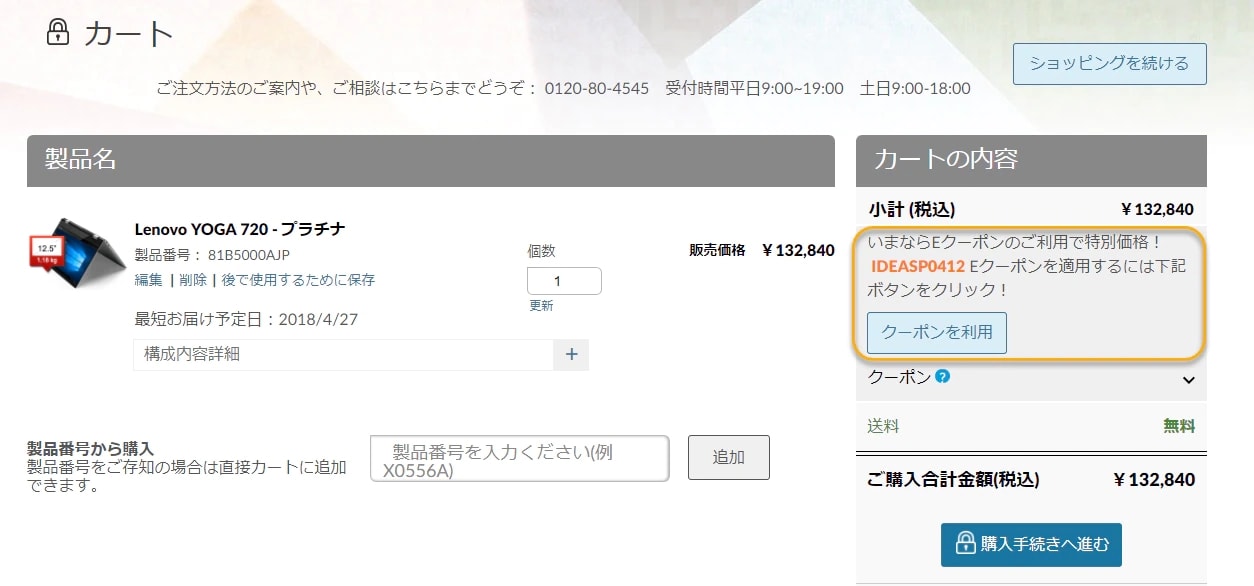
■Eクーポンのご利用方法(お手持ちのクーポンを適用する方法)
・ショッピングカートのページでお手持ちのクーポンを直接入力する。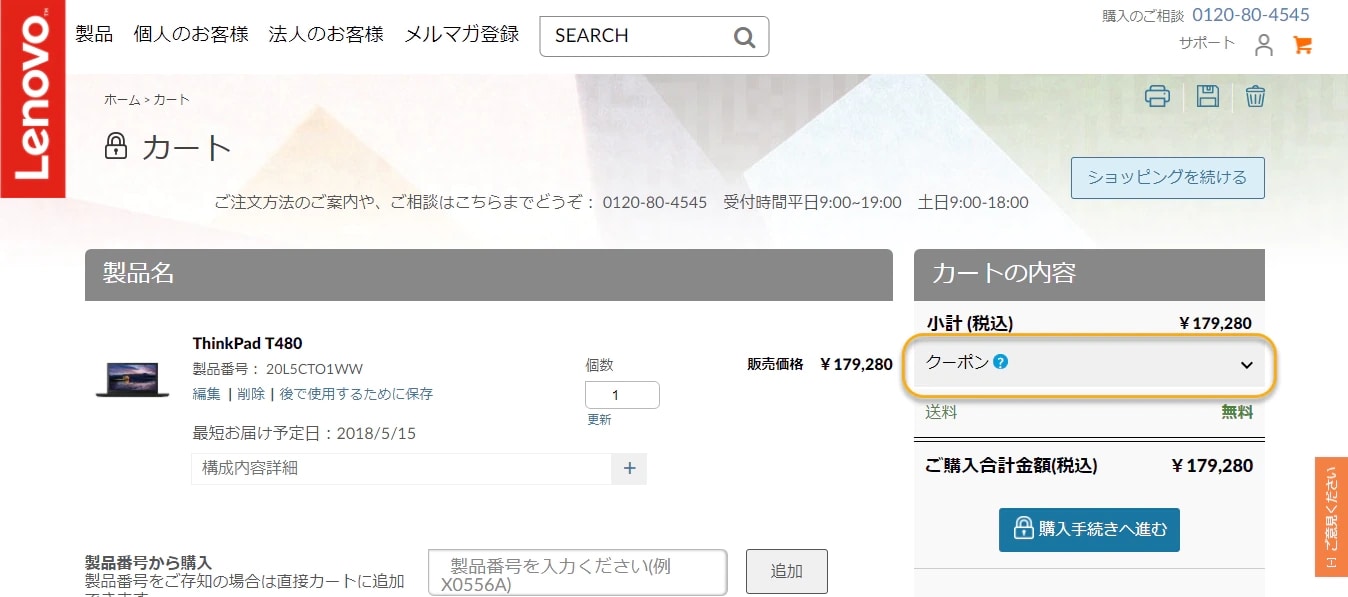
-
+- マイアカウント
アカウント作成に関して
アカウント情報の変更に関して
パスワードを忘れた場合
マイアカウントで注文履歴が確認できません
アカウント作成に関して
レノボ・ショッピングからご注文される際に、2回目以降のご注文時のお客様情報入力の手間を省くための登録です。アカウントを作成していただくことで、ご注文カートの保存などの機能をご利用いただくことができます。また、アカウントを作成していただかなくとも、ご注文をしていただくことは可能です。
レノボ・ショッピングでのアカウント作成では、1つのアカウント IDで、レノボが今後提供していく様々なサービスをご利用いただける Lenovo Cloud ID サービス(Lenovo ID サービス)上に、お客様のアカウントを作成します。作成完了後に、自動送信メールが(lpsadmin@lenovomm.com)ご登録済みのEメールアドレスに送信されますので、その後のメールアドレスの確認など、作成に必要な手続きをお願いいたします。
アカウント情報の変更に関して
アカウント情報を変更するためには、以下の手順で行ってください。ページ上部のマイアカウントから、アカウントにサインインしてください。その後、表示された登録済みの内容から、変更される部分のみを書き換えていただき、変更ボタンを押せば終了です。
アカウント作成時にされたパスワードの変更が必要な場合は、マイアカウント内の、アカウント情報の編集から、「パスワードを忘れた場合(リセットパスワード)」を利用して、パスワードリセットをしていただいた上で、送信されてくる自動送信メールに従ってパスワードの変更を行ってください。
パスワードを忘れた場合
パスワードを忘れた場合、ページ上部のマイアカウントから、「パスワードを忘れた場合」リンクをクリックしてください。パスワードをリセットのページが表示されるので、そこで登録済みのIDと、Eメールアドレスを入力してください。数分から数十分でパスワードがリセットされた内容のメールがお客様登録済みのEメールアドレスに送信されるので、そのメールに記載されているパスワードを利用して、サインインしていただき、再度お客様がご利用される任意のパスワードに変更してください。
マイアカウントで注文履歴が確認できません
ご不便をおかけしており、申し訳ございません。
わたくしどものWebにはいくつかストアがあり、ご購入履歴がはその専用ストアにて
マイアカウントをご参照いただきました時のみに確認が可能です。
確認先ストアが異なりますと、ご購入履歴は表示されません。
※なお、購入履歴確認はマイアカウント登録専用サービスでございまして、
ゲスト購入の場合は利用いただけませんこと、ご了承ください。
ストアの見分け方は、わたくしどものURL末尾にストア独自のコードが表示されますので、下記ご参照ください。
www.lenovo.com/jp/ja
<ストア独自コード>
一般サイト:jpweb
広告限定:jpad
Club News:jptvc
従業員優待(Lenovo):jpepp_lenovo
従業員優待(IBM):jpepp_ibm
従業員優待(特別優待者向け):epp02
学生ストア:jpcepp60
特別会員(Premium Club):jpaffinity
法人専用ストア:jpsmbpro -
+- サービスサポート & 保証
製品購入後の技術サポートについてはどこに相談すればいいですか。
製品購入後の技術サポートについてはどこに相談すればいいですか。
◆技術サポート
https://support.lenovo.com/jp/ja/solutions/hf001521#sien
-
-

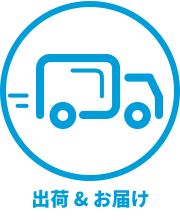
-
+- 注文状況
ご注文状況の確認に関して
ご注文から出荷、お届けまでの期間について
インターネットで手続きした注文の納期を確認したい
ご注文状況の確認に関して
ご注文状況は、 注文検索 にてご確認いただけます。
注文検索 サイトにアクセス後、ご注文時に使用されたお客様のメールアドレスと10桁のご注文番号※を入力し、私はロボットではありませんチェックボックスにチェックを入れ、「注文確認リンクをメールする」ボタンをクリックしてください。
その後送信されますメール(件名「ご注文ステータスリンク」)内の「ご注文状況の確認」をクリックしますと、ご注文詳細サイトが開き、ご注文状況の確認が可能です。
※ご注文番号は、ご注文完了後に送信されるご注文確認メール(件名「ご注文ありがとうございます」)に記載されています。
※複数の製品を同時にご注文頂いた場合、各製品ごとの最短納期にて発送させて頂くため、お届けが別々になる場合がございます。予めご了承ください。ご注文から出荷、お届けまでの期間について
<ご注文から出荷まで>
すべてのご注文は「ご決済日」起算で、生産・出荷への工程に入ります。
ご決済日はお支払方法によって異なり、出荷情報は在庫状況によって日々更新されるため、ご注文いただいた時点とご決済日時点で出荷予定日が異なる場合があります。また、ご注文状況、使用部材の供給状況、製造工程上の都合等により出荷時期が遅れる場合があります。予めご了承ください。
<出荷からお届けまで>
カスタマイズモデルパソコンや周辺機器などの各製品(米沢生産モデルを除く)は、海外にて生産しております。
そのため、海外工場出荷後国際輸送*a 日数がかかります。
なお、 注文ステータス は使用部材の供給状況や製造工程上の都合、国際輸送等により日々更新され、出荷予定日や配達予定日が変更になる場合もございます。
お手数ではございますが、最新状況は 注文ステータス にてご確認ください。
一部国内倉庫から出荷するモデルにつきましては、出荷後お届けに最短で2営業日*b かかります。
一度に複数製品をご注文の場合、出荷準備ができ次第、順次出荷手配を行いますため、生産/在庫状況によっては、まとめてお届けをすることができません。
その他、PCやタブレット製品と周辺機器やモニターを同時にご注文の場合も、同様の理由により、まとめてお届けすることができない場合がございますこと、予めご了承ください。
配達先につきましては、受取人をその場で確認できる先に限らせていただきますため、下記あて先へのお届けは致しかねます。
- ホテルなどの宿泊施設
- 郵便局の私書箱
- 転送サービス会社
上記に加えまして、配送業者の営業所留めや配送先住所敷地屋外での受け渡しにつきましても対応致しかねますこと、ご理解ください。
*a 国際輸送方法は製品により異なります。
*b 営業日は土日・祝日を含みません。
※出荷工場により出荷後3週間前後納品にお時間を要する場合がございます。
※悪天候や他交通事情等により上記でご案内した期間よりも遅れが生じる場合がございます。
※配送日のご指定はあいにく承ることはできません。
<注文ステータスの流れ>

<注文ステータスサイト>
注文ステータスサイト画面のサンプル
(画像クリックで拡大表示できます)
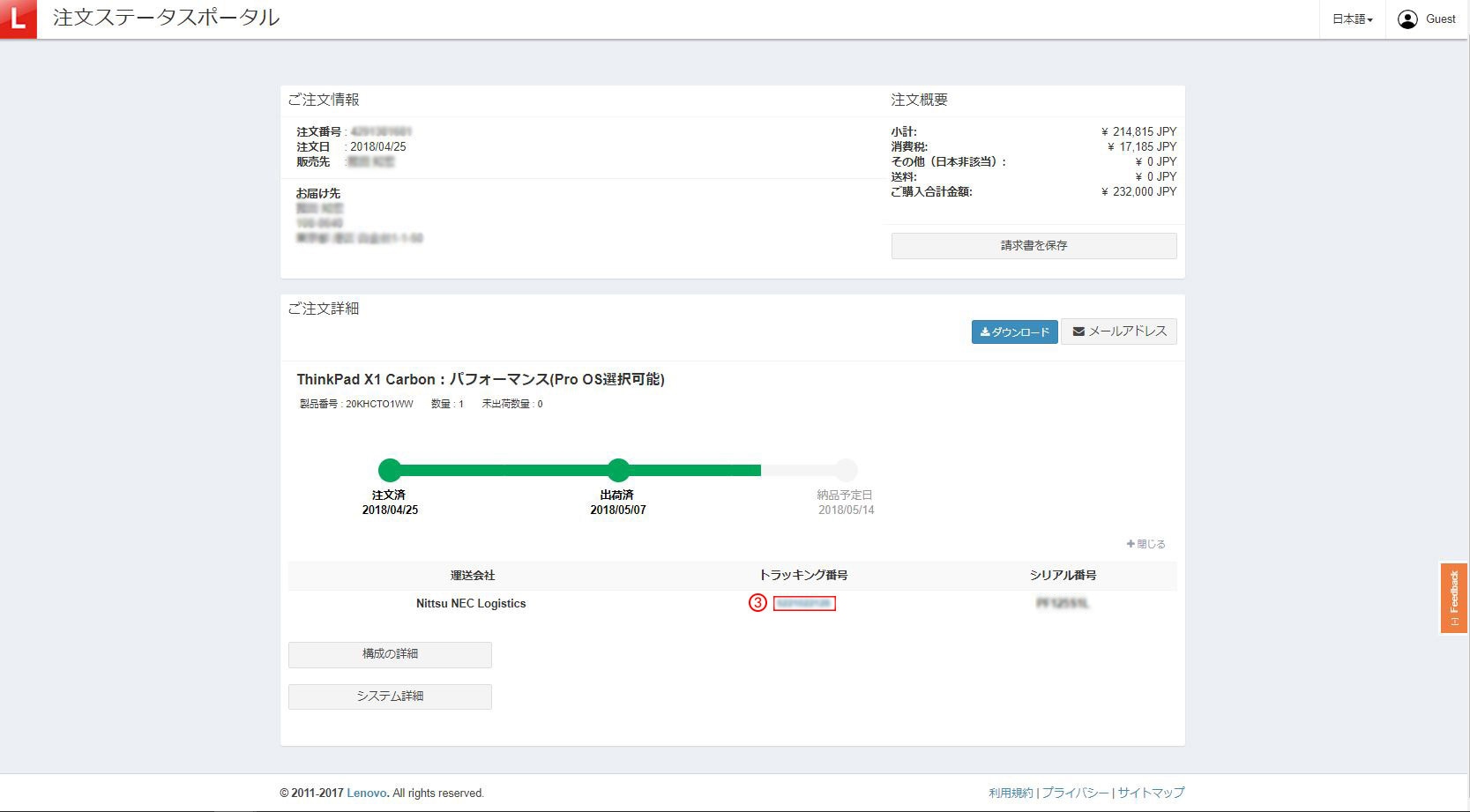
配送状況詳細確認サイト画面のサンプル
(画像クリックで拡大表示できます)
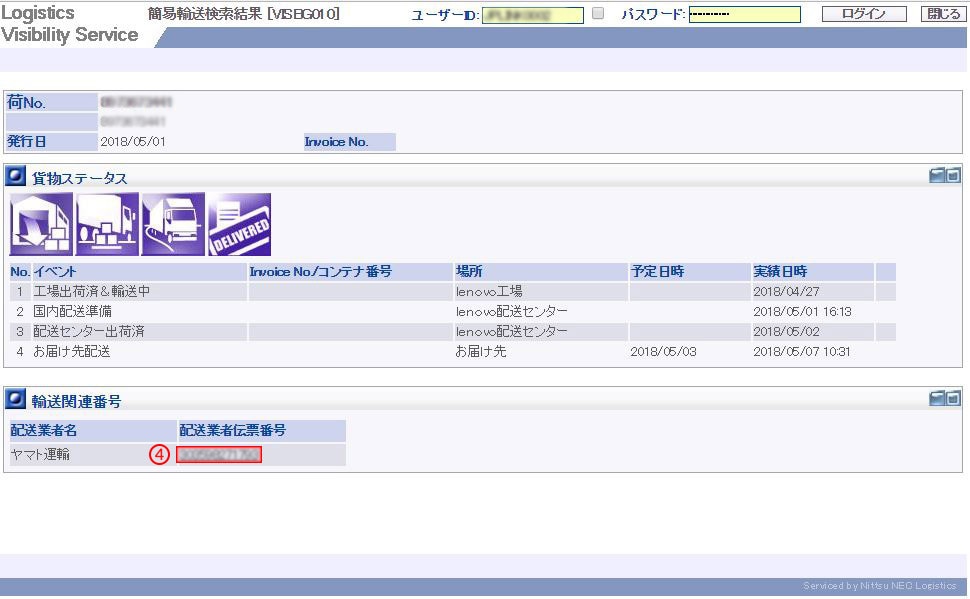
①出荷予定日について
通常、出荷予定日は注文ステータスが「生産中」になると表示されます。※
なお、出荷予定日は生産開始時の在庫・生産状況から予測される、出荷までの予定期間であり、使用部材の供給状況、製造工程上の都合等により実際の出荷日と異なる場合がありますのでご了承ください。
※使用部材の供給状況、製造工程上の都合等により、一時的に出荷予定日が表示されない場合があります。
②配達予定日について
注文ステータスが「出荷済」になると、国際輸送および国内の配送状況がご確認いただけるようになります。
配達予定日は注文ステータスが「出荷済」になると表示されます。
③国内配送状況の詳細について
国内配送状況の詳細は、注文ステータスの「トラッキング番号」のリンクをクリックすると、遷移先の配送状況確認サイト(外部運送会社運営)にてご確認いただけます。
④国内配送状況の追跡について
国内配送状況の追跡は、配送状況確認サイトの「配送伝票番号」のリンクをクリックし、遷移先の配送業者サイトにてご確認ください。
詳しいご注文状況は注文ステータスをご参照ください。
インターネットで手続きした注文の納期を確認したい
※詳しくは「ご注文から出荷、お届けまでの期間について」をご参照ください。
■注文状況検索
※上記「ご注文状況の確認に関して」の確認方法をご参照ください。
■納期問い合わせ窓口(お電話/Eメール)
0120-708-300
受付時間:平日 9:00-18:00(土日・祝日は除く)
E-mail: webnouki_jp@lenovo.com -
+- 着荷不良 & 欠品
着荷時不良
カスタマイズ製品の破損・不具合については、各製品の修理窓口に連絡ください。
※あいにく交換用製品のご用意がなく、修理対応になる場合がありますこと、予めご了承ください。

各製品の修理窓口はこちら -
+- お届けについて
出荷、お届けに関して
お届け先に関して
ご不在の場合
海外への商品発送に関して
配達日時の指定をしたい
出荷予定日が注文後に変わることはありますか
出荷、お届けに関して
レノボ・ショッピングサイト上では、製品ごとに弊社生産拠点からの最短での出荷日程を表示しています。
すべてのご注文は「ご決済日」起算で生産工程に入ります。各製品の最短出荷予定日は、クレジットカードによるお支払い時の「ご決済日」に基づいて算出しています。「ご決済日」は、ご注文の際にお選びいただくお支払い方法によって異なります。
また、お届けまでには、さらに弊社生産拠点からの国際輸送*aには所要日数がかかりますこと、ご了承ください。
詳細は以下のリンクからご確認ください。
※輸送方法につきましては製品により決まっておりますため、お客様ご自身での指定はできませんこと、予めご了承ください。
ご決済日とは <出荷からお届けまで>
カスタマイズモデルパソコンや周辺機器などの各製品(米沢生産モデルを除く)は、海外にて生産しております。
そのため、海外工場出荷後国際輸送*a 日数がかかります。
なお、 注文ステータス は使用部材の供給状況や製造工程上の都合、国際輸送等により日々更新され、 出荷予定日や配達予定日が変更になる場合もございます。
お手数ではございますが、最新状況は 注文ステータス にてご確認ください。
一部国内倉庫から出荷するモデルにつきましては、出荷後お届けに最短で2営業日*b かかります。
一度に複数製品をご注文の場合、出荷準備ができ次第、順次出荷手配を行いますため、 生産/在庫状況によっては、まとめてお届けをすることができません。
その他、PCやタブレット製品と周辺機器やモニターを同時にご注文の場合も、同様の理由により、まとめてお届けすることができない場合がございますこと、予めご了承ください。
配達先につきましては、受取人をその場で確認できる先に限らせていただきますため、下記あて先へのお届けは致しかねます。
- ホテルなどの宿泊施設
- 郵便局の私書箱
- 転送サービス会社
上記に加えまして、配送業者の営業所留めや配送先住所敷地屋外での受け渡しにつきましても対応致しかねますこと、ご理解ください。
*a 国際輸送方法は製品により異なります。
*b 営業日は土日・祝日を含みません。
※出荷工場により出荷後3週間前後納品にお時間を要する場合がございます。
※悪天候や他交通事情等により上記でご案内した期間よりも遅れが生じる場合がございます。
※配送日のご指定はあいにく承ることはできません。お届け先に関して
お届け先につきましては、受取人をその場で確認できる先に限らせていただきますため、下記宛先へのお届けは致しかねます。
- ホテルなどの宿泊施設
- 郵便局の私書箱
- 転送サービス会社
上記に加えまして、配送業者の営業所留めや配送先住所敷地屋外での受け渡しにつきましては対応致しかねますこと、ご理解ください。
住所変更並びに転送によるお届け先変更について
ご注文時のご登録お届け先住所から変更もしくは転送する場合、ご登録お届け先住所から変更もしくは転送後のお届け先住所までの運賃につきましては2023年6月1日以降お客様のご負担となります。
ご不在の場合
配達時に不在の場合は、配達業者より『ご不在連絡票』が投函されます。
再配達について、直接配送業者へご相談ください。海外への商品発送に関して
配達は日本国内に限らせていただきます。海外へ配送ご希望の場合は、日本国内在住の方に代理で購入していただき、その後お客様ご自身で配送をお願いします。
配達日時の指定をしたい
配達日時の指定は承ることができません。
配達希望時間帯の指定は受注時のみ可能です。ただし、後日のご変更はできません。ご選択いただいたお届け希望時間帯は、お届け地域が郡部、離島を含む一部遠隔地等の時間帯指定対象外である場合や、悪天候や交通事情による遅延、お客様がご不在の場合等には、ご希望にそえない場合がございますことを予めご了承ください。
配達時に不在の場合は、配達業者より『ご不在連絡票』が投函されます。
再配達について、直接配送業者へご相談ください。出荷予定日が注文後に変わることはありますか
出荷予定日は、その時点での在庫・生産状況の予測、ならびにご決済日起算にもとづく弊社生産拠点からの出荷予定日程であり、この日程で出荷できることをお約束するものではございません。
注文状況や使用部材の供給状況、製造工程上の都合等により、出荷が遅れる場合がございますことを予めご了承ください。
-
-

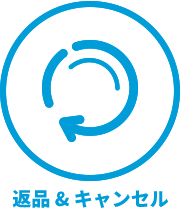
-
+- 返品 & キャンセルについて
注文をキャンセルしたい(ご注文後~商品到着まで)
ご注文商品を返品したい(商品到着以降)
注文をキャンセルしたい(ご注文後~商品到着まで)
CTO製品(お客様がシステム構成を変更・選択の上、注文された商品)については、あいにく、お客様のご都合による変更やキャンセルはできません。但し、ご決済日より14日以内に出荷されない場合はこの限りではなく、お客様都合による キャンセルが可能です。※1
CTO製品以外については、ご注文商品の出荷手続きが開始されるまではキャンセルが可能です。
ご注文のキャンセルをご希望の場合は、速やかに以下のレノボショッピング直販窓口へお申し込みをお願いいたします。
-レノボショッピング直販窓口
-メールの場合: kojin01_jp@lenovo.com
※1:出荷時点で「注文ステータス」に表示されます。
<注意事項>
■銀行振込(前払い)返金について
メールもしくは郵送(返金口座依頼書※要捺印)にて返金用口座情報をお知らせ頂く必要がございます。 お手数ではございますが、上記レノボショッピング直販窓口までお電話もしくはメールなどでご連絡下さい。 ※返金手続き完了までには返金用口座確認後10日前後お時間を要します事、あらかじめご了承下さい。
■クレジットカード請求について
クレジット決済の場合、製品の生産・出荷のタイミングによっては、請求が掛かってしまう場合がございます。 その場合クレジットカード会社経由にて、翌月もしくは翌々月※にお客様の口座に返金手続きとなりますので ご了承下さい。 ※返金時期についてはご利用クレジットカード会社の締め日サイクルに異なります
■キャンセル済の注文に関するメール配信について
キャンセル手続き受付が完了しましても、各種注文関連のメール配信につきましては停止する事が出来ず、 各種ご案内メールが配信されてしまう場合がございます。
■キャンセル済製品の発送について
キャンセル手続きのタイミングによっては製品出荷止めに間に合わない場合がございます。 その際は大変お手数ではございますが、受取拒否をしていただきたくお願い申し上げます。 万が一受け取られてしまった場合は、弊社より引き取りに伺いますので、ご面倒とは存じますが 上記レノボショッピング直販窓口までお電話もしくはメールなどでご連絡下さい。ご注文商品を返品したい(商品到着以降)
CTO製品(お客様がシステム構成を変更・選択のうえ注文された商品)については、お客様のご都合による返品はできません。但し、ご決済日より14日を超えて出荷された場合はこの限りではなく、お客様の都合による返品が可能となります。
CTO製品以外については、商品到着後10日以内にレノボ・ショッピング 直販窓口にご連絡いただいた場合に返品が可能です。但し、弊社の販売規約に従い、次の場合は返品はお受けできません。
■返品をお受けできないケース(CTO製品以外)
(1) 使用済の製品
(2) お客様の責任により、損傷や破損が生じた製品
(3) ハードウェア製品に初期導入または同梱出荷されているソフトウェア製品のみの返品
(4) 開封済みのソフトウェア製品
(5) 消耗品
-レノボショッピング直販窓口
-
-

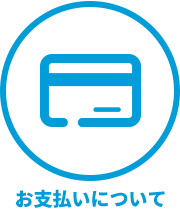
-
+- 領収書などの書類
請求書を発行して欲しい
領収証を発行して欲しい
請求書を発行して欲しい
請求書の発行は、法人のお客様で銀行振込(前払い)をご選択いただいた場合に発行可能でございます。
請求書につきましては別途、下記URLよりダウンロードいただけ、注文時間によりダウンロード可能開始時間が異なりますので、下記ご参照下さい。
http://ovp.lenovo.com/lenovo-ovp-new/public/showdetail?lang=ja&orderNumber=&email=
・注文時間 00:00~11:00 当日13:30から
・注文時間 11:00~24:00 翌日00:05から
もしダウンロードが上手く出来ないなどございましたら、レノボ・ショッピング窓口までご相談下さい。
-レノボショッピング直販窓口領収証を発行して欲しい
領収証の発行は、銀行振込もしくはクレジットカード払いに限り発行可能でございます。
※分割クレジット(JACCS)、につきましては、あいにく発行はできません。
発行、発送方法などにつきましては、下記ご参照下さい。
■クレジットカード(一括払い)の場合:
-発行依頼:不要/カード決済与信完了後自動発行
-発送方法:PDFファイル(クレジットカード利用証)をご注文時登録メールアドレスに送付
-宛名:ご注文時請求先に入力いただきましたお客様名(カード名義)が記載されます
※法人名+カード名義名での発行は可能ですが、ご依頼が必要です
-但書:ご購入製品に関わらず「パソコン代として」として自動発行されます。
<注意事項>
-請求タイミング:実際の請求は製品出荷のタイミングで発生致します。
領収証発行は先行して行っておりますため、製品出荷まで購入金額請求は
行われておりません。 何とぞご理解下さい。
・自動発行内容変更:お手元に届きましたPDFファイル(クレジットカード利用証)の宛名もしくは
但書に変更をご希望の方は下記発行受付窓口までご連絡下さい。
※宛名は基本的にカード名義ですが、法人名+カード名義での発行は可能です
■銀行振込の場合:
-発行依頼:必要/依頼時必要情報をお書き添えの上、発行受付窓口へメール依頼下さい。
-発送方法:郵送 (普通便)
-依頼時必要情報:
・注文番号
・送付先住所
・宛名 *基本的には振込名義名/法人名+振込名義個人名の指定可能
・但書 例)パソコン代として、 周辺機器代として
■領収証発行受付窓口: rss@lenovo.com
PDF申請サンプルとご注意事項 -
+- 支払方法
支払方法(個人のお客様の場合)
支払方法(法人のお客様の場合)
銀行振込をご利用の場合(一括前払い)
クレジットカードをご利用の場合
分割払い JACCSショッピングクレジット(個人向け分割払い)をご利用の場合
法人向け後払い(JCB企業間決済サービス)に関して
支払方法は何が選択できますか
銀行振込口座情報を確認したい
銀行振込後に入金確認がされているか確認したい
クレジットカードのセキュリティコードって何ですか
銀行振込時に振込情報の中に注文番号を入れ忘れてしまいました
クレジットカードにセキュリティコードの記載が無いのですが
クレジットカードの本人認証サービス(3Dセキュア)とは何ですか
クレジットカードの本人認証サービス(3Dセキュア)に登録していないと (パスワード登録を していないと)、クレジットカードでの購入はできませんか
クレジットカードの本人認証サービス(3Dセキュア)のパスワードなどを忘れてしまいました
分割クレジット(JACCS)の申し込み入力中に画面が止まってしまった
支払方法(個人のお客様の場合)
個人のお客様の場合 お支払いは前払い銀行振込(一括)、クレジットカード(一括払いのみ:AMEX、JCB、VISA、MASTER)※1、分割 払い(JACCSショッピングクレジット)※2からご選択いただけます。
ただし、データセンター製品を含むご注文の場合は、お支払い方法は銀行振込、クレジットカードの場合はVISA、MasterとAMEXカードとなりますので、予めご了承ください。
※1 クレジットカードをご利用の場合、カード裏面のセキュリティ・コードの入力が必須となります。
また本人認証サービス(3Dセキュア) 【Verified by ViISA、MasterCard SecureCode】に対応しております。
※2 分割払い(JACCSショッピングクレジット)の場合、Webから直接ご本人の入力が必要となります。 お電話でのお申込みはできません。支払方法(法人のお客様の場合)
法人のお客様の場合 お支払いは前払い銀行振込(一括)、クレジットカード(一括払いのみ:AMEX、JCB、VISA、MASTER)※1、法人向け 後払い(JCB企業間決済サービス)からご選択いただけます。
ただし、データセンター製品を含むご注文の場合は、お支払い方法は銀行振込、クレジットカードの場合はVISA、MasterとAMEXカードとなりますので、予めご了承ください。
お支払い金額につきましては、追って LENOVO@lenovo.com より送信される [レノボ・ジャパン] ご注文番号 [お客様ご注文番号] の確認メールをご参照ください。※1 クレジットカードをご利用の場合、カード裏面のセキュリティ・コードの入力が必須となります。
また本人認証サービス(3Dセキュア) 【Verified by ViISA、MasterCard SecureCode】に対応しております。銀行振込をご利用の場合(一括前払い)
銀行 (振込手数料はお客様負担)からのお振り込みがご利用いただけます。ご注文後、1週間以内にお支払いください。 お振り込みの際は「振込み人」名として「ご注文者」のお名前をご使用いただくとともに、お名前の後に必ず「ご注文番号」をご記入ください。 弊社にてご入金のご確認を行った時点で、ご注文の成立とさせていただきます。ご注文いただいてから、1週間以内にご入金が確認できない場合、そのご注文はキャンセルされたものとさせていただきます。
レノボ・ショッピングからのご注文の場合、 お振込先につきましてはご注文完了ページに表示されるお振込先宛にお振り込みください。
紛失などの理由でご不明な場合、以下のお振込先宛にお振込みいただけます。
> >PC・タブレット・スマートデバイス・PC周辺機器のご注文分のお振り込み先<<
金融機関名 :シティバンク、エヌ・エイ
支店名:ヤマブキ支店
銀行コード:0401
支店コード:802
預金種目 :当座
口座名 :レノボジヤパン(カ または レノボジヤパン(ド
口座番号: 920 + [ご注文番号の下4桁]
※お振り込み先の口座番号は、お客様のご注文番号によって異なります。ご注文完了画面にて表示されている注文番号を用いてお振込みください。
詳細は こちらをご覧ください。> > データセンター製品のご注文分のお振り込み先<<
金融機関名 :シティバンク、エヌ・エイ
支店名 :東京支店
銀行コード:0401
支店コード:730
預金種目 :普通
口座番号 :7161079
口座名 :LENOVO ENTP SOLUTIONS LTD または LENOVO ENTP SOLUTIONS LLC※合計金額についてのご注意:
消費税の計算方法により、ご注文完了ページ、および lenovo.orders@lenovo.comより送信される「ご注文ありがとうございました。」メールに記載されている金額が、実際にご請求させて頂く金額と異なる場合がございます。正しいご請求金額は、後から Lenovo (LENOVO@lenovo.com) より送信される「[レノボ・ジャパン] ご注文番号 [お客様の10桁のご注文番号] の確認」メールをご参照いただき、こちらに記載されている金額でお振り込みいただきますよう、お願い申し上げます。
※お振り込み口座に関する注意事項:
PC・タブレット・PC周辺機器等(レノボ・ジャパン合同会社)とデータセンター製品(レノボ・エンタープライズ・ソリューションズ合同会社)のご注文番号・お振り込み先口座は異なります。ご注文完了ページ、および lenovo.orders@lenovo.comより送信される「ご注文ありがとうございました」メールに記載されている口座情報をご参照いただき、こちらに記載されている口座へそれぞれお振り込みいただきますよう、お願い申し上げます。※お振り込みの確認のご連絡:
ご入金の確認が取れ次第、AUTOSEND@jp.lenovo.comより「[レノボ・ジャパン] ご入金確認完了のおしらせ」メールを送信いたします。なお、このメールをお送りするまで、2営業日要しますごとをご了承ください。クレジットカードをご利用の場合
クレジットカードをご利用いただく場合、カード種別、名義人、クレジットカード番号、有効期限、セキュリティ・コードのご入力が必要と なります。ご利用頂
けるカード種別はAMEX、 JCB、VISA、MASTER、お支払いは一括払いのみとなります。クレジットカード発行会社の会員規約に基づき、ご指定の預金口座からの自動引き落としとなります。
ご購入者とカードの名義人が異なる場合はお取扱いできません。また、原則としてご注文者へのお届けとなります。 また、クレジットデビットカードやau WALLETなどのプリペイドカードはご利用いただけません。 クレジットカードでご注文いただく場合のカード会社への請求は、ご注文の商品が一つの場合、商品が国外の工場から出荷される際にカード 会社に請求させていただきます。>複数の商品をご注文いただいた場合で、ご注文商品のお届けが分割してなされる場合には、商品が工場から出荷される都度、カード会社に 請求させていただきます。カード 会社への請求が複数回に分割されることをご了承ください。 なお、お引き落とし日時に関するご質問は、弊社では回答できかねますのでご了承ください。 また、当ショッピングサイトでは決済システムの関係で海外での使用と同様の取り扱いになります。海外使用の際にリボルビング払いを設定 されている場合のお支払方法につきましては、カード会社へお問い合わせいただきますようお願いいたします。レノボ・ショッピングでは、オンラインショッピングをより安心してご利用いただくことができるように以下のセキュリティ機能の導入および 二段階の審査を実施しております。
■セキュリティ・コード
クレジットカードをご利用の際、セキュリティ・コード(カード券面に記載のコード)の入力が必須となります。 一部のクレジットカード(セキュリティーコードの記載が無いなど)はご利用いただけない場合がございます。■本人認証サービス(3Dセキュア)
クレジットカードをご利用の際、本人認証サービス(3Dセキュア)【Verified by ViISA、MasterCard SecureCode】に対応しております。

■二段階の審査
弊社では次の2段階の審査を行っております。
第一次審査:この審査を通りますと「ありがとうございました」画面が表示されます。
第二次審査:第一次審査後に弊社が必要と判断した場合、発行元のクレジットカード会社への照会を行います。この審査には確認のため の時間を要するため、出荷が遅れる場合がございます。また、審査の結果ご注文をお断りする場合がございますのであらかじめご了承 ください。
なお、確認事項が生じた場合、 eb30851_jp@lenovo.comよりメールを送信する場合がございます。
分割払い JACCSショッピングクレジット(個人向け分割払い)をご利用の場合
個人のお客様で、月々の最低支払額が1,000円以上のご注文時に、JACCSショッピングクレジットをご利用いただけます。
ご購入手続きのお支払情報入力ページで「JACCSショッピングクレジット(個人向け分割払い)」を選択し、
ご注文完了ページの「JACCSショッピングクレジット申込みフォームへ」ボタンを押下して、JACCSのお申込みページへお進み下さい。
※当サイトでご注文完了ページが表示されても、JACCSサイトでの申し込みが完了されなかった場合、ご注文は無効となりますのでご注意ください。
JACCSショッピングクレジットのお申込み終了後、JACCSにおいて審査が行われ、審査の結果、OKとなりましたら
メールにて契約成立のお知らせをいたします。
この時点でお客様とJACCSとの契約は完了です。(JACCSの審査の結果によってはご利用いただけない場合がありますのでご了承ください。)
JACCSとのご契約完了後、「商品のお届けについて」に従い、弊社から商品を発送いたします。
※お届け先は注文者住所と同一である必要があり、ご注文後の変更ができませんのでご注意ください。
※JACCSによる審査・電話による本人確認の対応時間は10:00-20:00となります。
※JACCS ショッピングクレジットは、個人のお客様(18歳以上 、高校生不可※)のみご利用いただけます。法人向け後払い(JCB企業間決済サービス)に関して
法人向け後払い決済をご利用の場合、あらかじめJCBへのお申し込みが必要となります。お申し込み後に会員番号が発行されます。(ただし、JCBによる所定の審査がございます。)
- ※お申し込み方法の詳細は、レノボ・ショッピング(0120-80-4545)にお問い合わせください。
- ※審査の結果、本サービスをご利用いただけない場合がございます。あらかじめご了承ください。
ご利用は、クレジットカード決済を選択し、JCBより発行された会員番号をクレジットカード番号欄に入力します。あわせて、カード名義人、有効期限、セキュリティ・コードの入力が必要になります。
- ※セキュリティ・コードは、会員番号不正利用防止のため、JCBが会員番号とは別に発行いたします。会員番号の案内が届きましたら、初回ご利用前に、JCB法人デスク(0120-392-739 受付時間9:00AM~5:00PM[日・祝・年末年始休]、スマートフォン・携帯電話の方は0570-064-022[有料])に、お電話にてご確認ください。
- ※お支払サイトは、JCB企業間決済サービスのご契約に基づき、毎月15日締め翌月10日口座振替となります。
・JCB企業間決済サービスへのお申込方法
- (1)JCB法人デスク(入会ご案内専用 0120-883-623 スマートフォン・携帯電話の方は0570-00-3332[有料])へ直接ご連絡いただくか※、レノボ・ショッピング(0120-80-4545)にお問い合わせください。
※ JCB法人デスクにご連絡いただく際には、「レノボ・ショッピング」での企業間決済サービスご利用とご指定ください。 - (2)JCBより、企業間決済サービス申込書が郵送されますので、ご記入・ご捺印いただき、必要書類を同封のうえ、ご返送ください。
- (3)JCBにて審査いたします。結果まで約 2~3 週間程度のお時間がかかりますので、ご注意ください。
- (4)JCBより、企業間決済サービスで使用する会員番号が発行されます。(書面での案内となります。カードは発行されません。)
- (5)JCB法人デスク(0120-392-739)にて、セキュリティ・コードをご確認ください。
支払方法は何が選択できますか
ご利用いただける支払方法は、個人のお客様が以下の3種類。法人のお客様は以下の4種類となります。
※データセンター製品を含むご注文の場合、お支払い方法は銀行振込、クレジットカードの場合はVISAとMasterカードのみとなります。
■個人のお客様
・銀行振込(前払い)※1、クレジットカート(一括払い)※2、分割クレジット(JACCS)
■法人のお客様
・銀行振込(前払い)※1、クレジットカート(一括払い)※2、JCB企業間決済サービス
※1:振込手数料はお客様負担となります。ご注文後、1週間以内にお振込みください。
※2:AMEX、JCB、VISA、MASTERがご利用いただけます。ご利用にあたってはカード記載のセキュリティ・コードの入力が必須でございます。銀行振込口座情報を確認したい
PC・タブレット・スマートデバイス・PC周辺機器とデータセンター(サーバー)製品の
振込先は異なりますので、下記ご参照ください。
PC・タブレット・スマートデバイス・PC周辺機器ご注文分のお振込先
金融機関名 :シティバンク、エヌ・エイ
支店名 :ヤマブキ支店
預金種目 :当座
口座番号 :920+ [注文番号の下4桁]
口座名: レノボジヤパン(ド
振込名義:[お客様氏名] + [注文番号]
※指定口座へお振込みいただけましたら注文番号がなくとも問題ございませんのでご安心ください
データセンター(サーバー)製品ご注文分のお振込先
金融機関名 :シティバンク、エヌ・エイ
支店名 :東京支店
預金種目 :普通
口座番号 :7161079
口座名:LENOVO ENTP SOLUTIONS LTD
または LENOVO ENTP SOLUTIONS LLC
振込名義:[お客様氏名] + [注文番号10桁]
※入金確認をスムーズにするために10桁の注文番号を入力ください。
<共通注意事項>
※振込手数料はお客様負担でございます
※平日午後2時半までの入金確認ができたものが当日入金となります
※ご入金は注文日より1週間以内にお願い申しあげます銀行振込後に入金確認がされているか確認したい
支払方法で銀行振込(前払い)を選択され、午後2時30分までにお振込みいただきました場合は翌営業日の正午過ぎに弊社 の入金の確認が取れる予定です。
尚、入金確認のご連絡につきましては入金確認日を含め数日以内に「入金確認通知メール」をお送りしております。クレジットカードのセキュリティコードって何ですか
「セキュリティ・コード」とは、クレジットカードに印字されている、カード番号とは別の3桁または4桁の 数字のことです。これは、オンライン処理時のカード不正利用を防ぐために補足的なセキュリティ対策 として提供されているもので、クレジットカード決済のお手続きの際に入力いただくことにより、安全性を 高めることができます。
銀行振込時に振込情報の中に注文番号を入れ忘れてしまいました
振込先の口座はご注文ごとに異なりますため、指定の口座にお振込みいただければ問題ございません。
※お振込み時にご注文番号をご入力いただくことで弊社での入金確認がスムーズになります。クレジットカードにセキュリティコードの記載が無いのですが
レノボ・ショッピングでは、クレジットカード決済にてご注文いただく場合、セキュリティ・コードの入力が 必須となっており、セキュリティ・コードの記載が無いクレジットカードはご利用いただけません。 他のクレジットカード(セキュリティ・コード記載あり)、または他の支払方法をご利用ください。
クレジットカードの本人認証サービス(3Dセキュア)とは何ですか
「本人認証サービス(3Dセキュア)」とは、クレジットカードに記載されている情報に加え、「自分しか 知らないパスワード」を合わせて認証するサービスです。 そのため、クレジットカードの盗難などに よってカードに記載されている情報が第三者に不正利用される危険を、未然に防ぐことができます。 レノボ・ショッピングでは、お客様に「より安全に安心して」ご利用いただくために、「VISA・MasterCard」 ブランドで、本人認証サービス(3Dセキュア)を導入しています。
クレジットカードの本人認証サービス(3Dセキュア)に登録していないと (パスワード登録を していないと)、クレジットカードでの購入はできませんか
本人認証サービス(3Dセキュア)」に登録していない場合でも、クレジット カードのご利用は可能です。 その際には、各カード会社の認証サイト(パスワードなどを入力する画面)は表示されません。 お客様のクレジットカードの不正利用を防止し、より安心してご利用いただくために、本人認証サービス (3Dセキュア)へのご登録をお勧めいたします。
クレジットカードの本人認証サービス(3Dセキュア)のパスワードなどを忘れてしまいました
クレジットカードの本人認証サービス(3Dセキュア)のパスワードなどを忘れてしまった。どうしたらよいか 「本人認証サービス(3Dセキュア)」の登録に関してのお問い合わせは、カード裏面に記載されている、 各カード会社の連絡先へお問い合わせください。
分割クレジット(JACCS)の申し込み入力中に画面が止まってしまった
基本的には注文は完了しておりません。お手数ですが、最初からご注文手続きをお願いします。
-
-
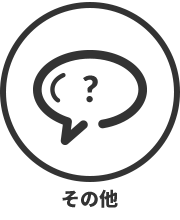
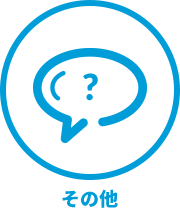
-
+- その他の FAQ
購入証明書(パソコン)はどこに添付されていますか?
該当・非該当証明書を発行して欲しい
カスタマーハラスメントの対応について
購入証明書(パソコン)はどこに添付されていますか?
購入証明書(パソコン)は、基本的にパソコンの梱包箱の外側に添付されている透明のビニールの内側にございます。
※ノートパソコンの場合は、ご注文商品の配送時にパソコンの梱包箱の上に、さらに配送用の外箱に梱包しておりますため、添付の場所をお間違え無いようご注意ください。
※購入証明書の再発行はいたしません。(紛失等にお気をつけください)
※レノボ・ショッピング (直販) 経由のご購入の場合、製品型番やシリアル番号以外は空欄ですが、保証期間内の技術サポートや修理サービス提供には問題ございません。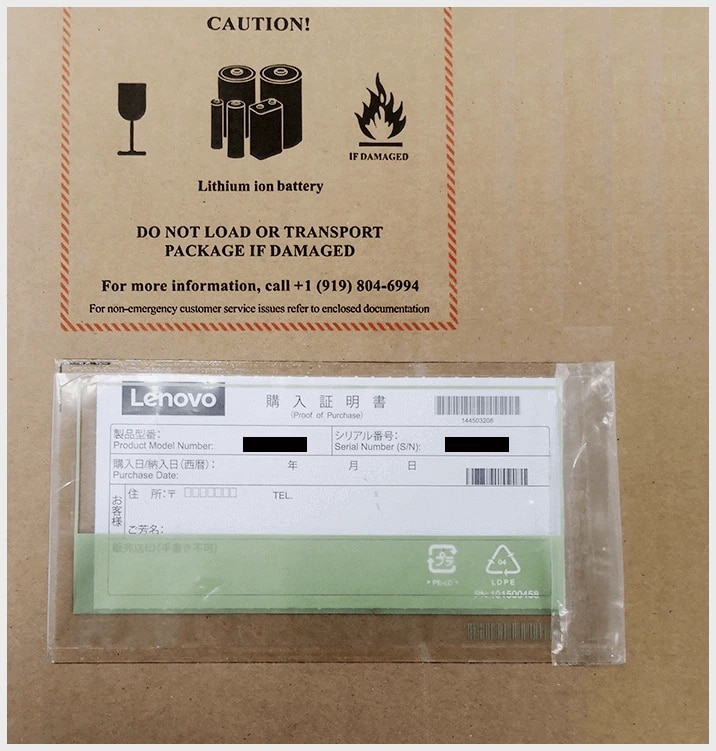
カスタマーハラスメントの対応について
各種お問い合わせやご相談の際は、製品確認、選定やご注文手続きのため
指定する情報提供のお願いや問題解決にご協力いただく事にご同意のうえ、ご連絡ください。
また、下記に該当する場合には通話を中断させていただく場合がありますので、ご遠慮ください。
(1) 公序良俗に反する言動、犯罪行為、またはその恐れのある言動
(2) その他法律、法令または条例に違反する言動、またはその恐れのある言動
(3) 各サービスの運営を妨げる言動、またはその恐れのある言動
(4) その他社会通念上不相当な言動厚生労働省が判断する社会通念上不相当な言動の例については、こちらをご確認ください。
▶【カスタマーハラスメントとして取り扱われる行為の例】
- 精神的な攻撃(脅迫、中傷、名誉棄損、侮辱、暴言)
- 威圧的な言動、差別的な言動、性的な言動
- 拘束的な行動
- 継続的な(繰り返される)、執拗な(しつこい)要求
- 従業員個人への攻撃、要求
【当社が不適切と判断する行為の例】
- 風説の流布、従業員個人のプライバシー侵害を仄めかす言動
- 保証の範囲を超えた要望や謝罪要求を繰り返す等による長時間の拘束行為
- その他、法的な責任を超えた不当な要求行為
-
-


-
+-お気に入りリストFAQ
お気に入りリストを作成するにはどうすればよいですか?
お気に入りリストを作成するにはLenovoアカウントが必要ですか?
一度に複数のお気に入りリストを作成できますか?
お気に入りリストに追加できる製品数に制限はありますか?
お気に入りリストに有効期限はありますか?
お気に入りリスト を管理するにはどうすればよいですか?
お気に入りリストを共有できますか?
お気に入りリストの設定を変更するにはどうすればよいですか?
共有されているお気に入りリストへのアクセスに問題がある
共有したお気に入りリストから製品を購入した場合、通知されますか?
お気に入りリストの製品が利用できなくなった場合はどうなりますか?
お気に入りリストを作成するにはどうすればよいですか?
ご覧いただいているページに表示されている ハートアイコンをクリックして、お気に入りリストを開始できます。 ハートのアイコンは、商品画像の右上隅や商品詳細ページの[カートに追加]ボタンの横にあります。 最初にメインメニューからお気に入りリストを作成し,次にWebサイトを閲覧しながら製品を追加することもできます。
お気に入りリストは、お客様が目的の製品を後日購入するために役立つお気に入りリストor欲しいものリストの事です。 製品をお気に入りリストに追加しても、その商品の在庫確保や予約ではございません。 また、価格保持もあいにくお約束する事はできません。
お気に入りリストを作成するにはLenovoアカウントが必要ですか?
お気に入りリストを作成にLenovoアカウントは必須ではありませんが、一部ご利用機能に制限がございます。 そのため、 Lenovoアカウントへのログイン、もしくはLenovoアカウントを作成し、 ご利用機能をフル活用(お気に入りリストの複数作成や共有、有効期限なしのご利用など)することを強くお勧めします。
一度に複数のお気に入りリストを作成できますか?
Lenovoアカウントをお持ちの場合は、最大でお気に入りリストを15個作成または受け取ることができます。 Lenovoアカウントをお持ちでない場合、作成できるお気に入りリストは1つのみです。
お気に入りリストに追加できる製品数に制限はありますか?
お気に入りリスト毎に最大30製品の追加が可能です。
お気に入りリストに有効期限はありますか?
Lenovoアカウントをお持ちの場合、お気に入りリストに有効期限はございません。 ゲストとしてお気に入りリストを作成した場合は有効期限があり、保存は30日間のみです。ブラウザのCookieのため、 異なるブラウザ間ではお気に入りリストをご利用頂けません。 さらに、キャッシュ/閲覧履歴をクリアするとお気に入りリストデータとともにブラウザのCookieも削除されます。
お気に入りリストを管理するにはどうすればよいですか?
お気に入りリストをカスタマイズするには、 レノボアカウントにサインイン後マイアカウントに移動し[お気に入りリスト]を選択します。 作成したすべてのお気に入りリストはお気に入りリストのホームページに表示されます。 並べ替えまたは検索を使用し、保存製品を簡単に見つけることができます。 お気に入りリストの製品比較や、カートへの追加も可能です。 また、製品を別のお気に入りリストに移動や、お気に入りリストの名前変更、製品の削除も可能です。 ただし、お気に入りリストを削除すると、情報は完全に削除されます。 共有済みのお気に入りリストへのアクセスを制限したい場合は、 お気に入りリストの設定を「プライベート」に変更することで、他の人は閲覧できなくなります。
お気に入りリストを共有できますか?
お気に入りリストを共有するには、LenovoアカウントへのサインインもしくはLenovoアカウント作成が必須です。 ログイン後、マイアカウントのお気に入りリストホームページに移動します。共有したいお気に入りリストを選択し、Eメールアイコンをクリックします。 お気に入りリストが「公開」 に設定されていることを確認してください。 公開お気に入りリストは最大15人と共有が可能です。 お気に入りリストを共有するとそのお気に入りリストの表示や購入用のハイパーリンク掲載メールが届きますが、共有されたリスト内容を変更することはできません。
お気に入りリストの設定を変更するにはどうすればよいですか?
Lenovoアカウントにログイン後、マイアカウント–お気に入りリストに移動し、右下にある歯車のアイコンをクリックします。
ポップアップウィンドウで設定の調整が可能です。 他のユーザーと共有後にお気に入りリストの設定を [公開] から [非公開] に変更 すると、他のユーザーはお気に入りリストの情報を閲覧できなくなります。
共有されているお気に入りリストへのアクセスに問題がある
共有されているお気に入りリストへのアクセス に問題がある場合、いくつかの理由が考えられます。 例えば、お気に入りリストの設定が「プライベート」に変更されたり、削除されたりしている場合です。 お気に入りリストの名前変更はアクセスには影響しません。
まず、お気に入りリストの所有者に確認後、問題が解決されない場合はレノボ・ショッピング窓口にお問い合わせください。
共有したお気に入りリストから製品を購入した場合、通知されますか?
いいえ、 注文確認メールなどはご自身の購入に対してのみ届きます。
お気に入りリストの製品が利用できなくなった場合はどうなりますか?
製品が利用できなくなると、お気に入りリストから自動的に削除されるのではなく、グレー表示されます。製品が一時的に在庫切れまたは製造中止になったことを通知するメッセージが表示されます。
-